„PowerPoint 2010“ apima daugybę skaidriųsu dizainu susijusius įrankius, leidžiančius jums pritaikyti skaidrių temą pagal savo skonį. Be iš anksto apibrėžtų skaidrių dizainų ir temų, joje taip pat yra keletas efektų, kuriuos galite pritaikyti skaidrių dizainui. Pavyzdžiui, jei skaidrių dizainą pasirenkate iš anksto apibrėžto sąrašo, skaidrių tekstą ir temos spalvą taip pat galite pakeisti pagal savo reikalavimus. Jei pasirinksite, tarkime, „Saulėgrąžų“ temą iš sąrašo, kuriame teksto laukeliui taikoma ruda spalva, galite pakeisti jo šrifto spalvą ir kitų elementų spalvą išskleidžiamajame meniu Spalvos, pasiekiamą skirtuke Dizainas. Panašiai galite tinkinti bet kurią iš anksto apibrėžtą temą, pakeisdami efektų ir šriftų parametrus. Be to, galite pasirinkti pritaikyti temai būdingus koregavimus tik pasirinktoms skaidrėms arba visoms skaidrėms, esančioms jūsų pristatyme.
„PowerPoint 2010“ yra daugiau nei 40profesionalias skaidrių temas ir naudodamiesi spalvomis, šriftais ir efektais, galite lengvai tinkinti visą temą. Spalvų meniu yra galimybė sukurti naują spalvų schemą, kurią galima pritaikyti bet kuriai iš anksto apibrėžtai skaidrių temai. Norėdami pakeisti taikomosios temos spalvą, eikite į skirtuką Dizainas ir temų grupėje pasirinkite temą, kurią norite pritaikyti skaidrėse.

Dabar išskleidžiamajame meniu Spalvos nurodykite spalvų temą, kuri bus taikoma temai.

Jei norite sukurti naują spalvų schemą, spustelėkiteIšskleidžiamajame meniu sukurkite parinktį Naujos temos spalvos, tada nurodykite spalvas, kurias norite pridėti prie pasirinktinės spalvų schemos. Kai baigsite, suteikite savo spalvų schemai tinkamą pavadinimą, tada išsaugokite spalvų schemą, kad pritaikytumėte ją prie mėgstamos temos.
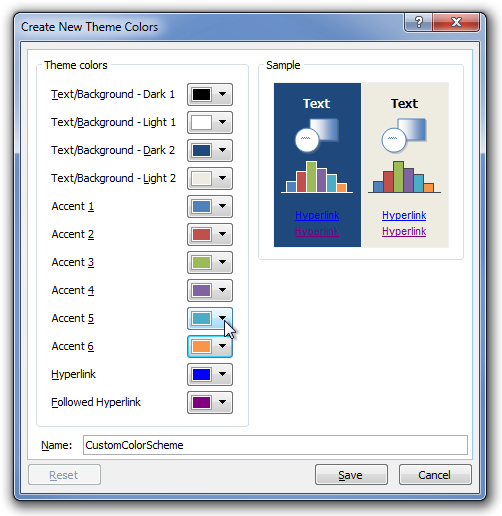





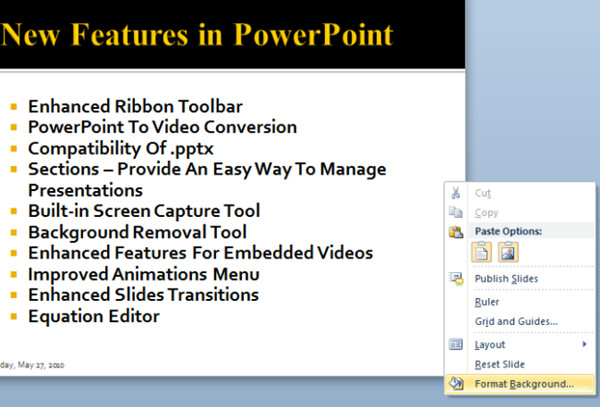



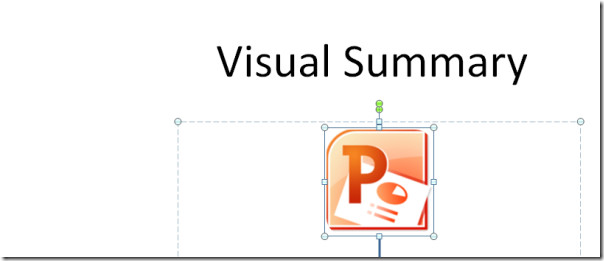



Komentarai